Så här inaktiverar du Bing i Windows Start-menyn

Windows 10 skickar som standard allt du söker i Start-menyn till sina servrar för att ge dig resultat från Bing-sökning - så att du se till att du inte skriver något privat i din egen PCs startmeny. Eller du kan bara inaktivera Bing-integrationen i Start-menyn.
Uppdatering : Tyvärr har det här alternativet inaktiverats i Windows 10 Anniversary Update. Du kan fortfarande stänga av Cortana med ett registret eller en grupppolicy-tweak, men det går inte att inaktivera webbsökningar på Start-menyn. Du kan dock göra Start-menysökningen Google i stället för Bing, om du vill.
Det är värt att notera att Androids standardsökning och även iOS skickar dina sökresultat till sina servrar för att försöka få mer relevanta resultat - men på något sätt verkar det annorlunda när du är på din dator i ditt hus och försöker söka igenom dina personliga filer.
Vi är definitivt glada över att de inkluderade ett sätt att enkelt inaktivera webbintegrationen - det är bara värt att notera att om du vill använda Cortana, har du inget val på huruvida startmenyn använder Bing, så du måste avaktivera Cortana för att inaktivera webintegrationen.
Så här inaktiverar du Bing Integration i Start-menyn
Lyckligtvis är Bing väldigt enkelt att inaktivera, och du behöver bara komma till skärmbilden för sökning i Cortana. Det enklaste sättet att göra detta är att skriva "cortana-inställningar" i Start-menyn och välj "Cortana & Search Settings" item.
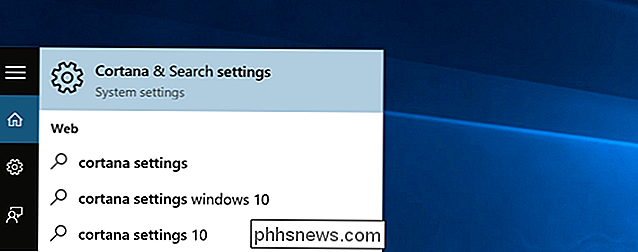
Detta kommer att hämta inställningsdialogrutan, whic h kommer att se annorlunda ut beroende på om du redan har inaktiverat Cortana eller inte.
Om du vill inaktivera Bing-integrationen måste du också avaktivera Cortana - så vrid den växeln till Off.
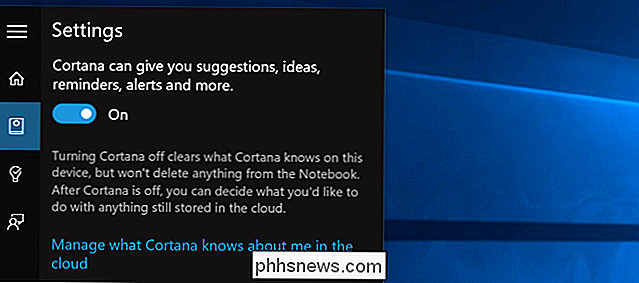
Nu när du har inaktiverat Cortana ändras resten av dialogrutan och du får se ett alternativ för "Sök på nätet och inkludera webbresultat", som du också vill avaktivera. Så här stänger du av Bing från Startmenyn.
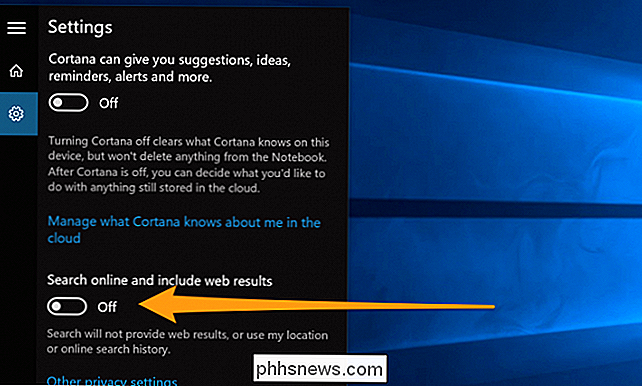
Och nu när du söker efter någonting kommer det bara att söka på din egen dator.
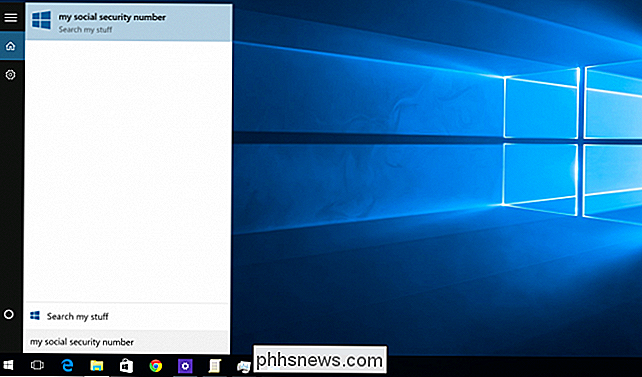
Lägg märke till hur ren det är nu - och det står "Sök mina saker" istället för "Sök på nätet" ".
Observera att Om du vill inaktivera sökrutan från Aktivitetsfältet måste du högerklicka på det och välja alternativet Doldt.

Varför är knappen Avancerade attribut ersättas ibland med en arkivkryssruta?
Om du någonsin har kontrollerat egenskaperna hos filer och mappar har du kanske märkt att attributsektionen ibland visar en avancerad knapp , men vid andra tillfällen visas en arkiv kryssruta. Varför växlar den fram och tillbaka? Dagens SuperUser Q & A-post har svaret på en nyfiken läsarens fråga. Dagens Frågor och svar sessions kommer till vår tjänst med SuperUser-en indelning av Stack Exchange, en community-driven gruppering av Q & A-webbplatser.

Det är enkelt att göra lista och timer för macOS
MacOS: Att stanna på uppgiften är svårt, och produktivitetsapparna blir snabbt tid sänker sig själva. Effektfri är en kombinationstimer och uppgiftslista som uppmanar dig att börja arbeta omedelbart. Med ett enkelt textgränssnitt kan du skriva en uppgift följt av hur många minuter du tror att det kommer att ta.



